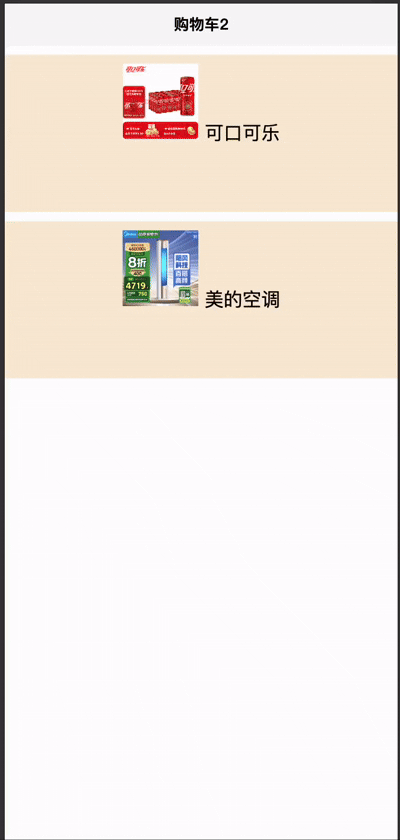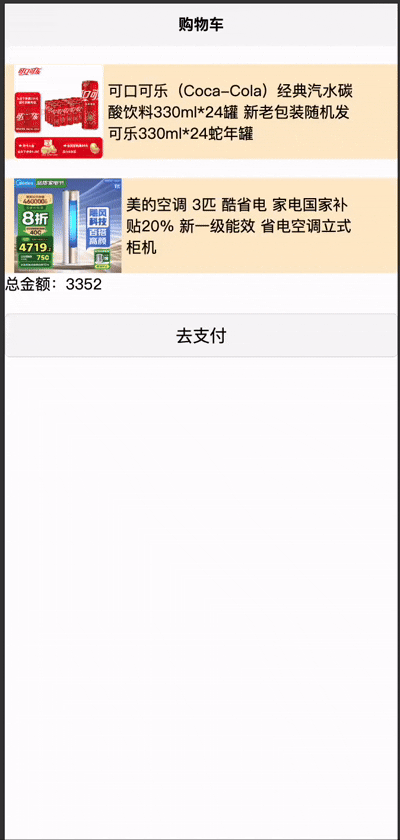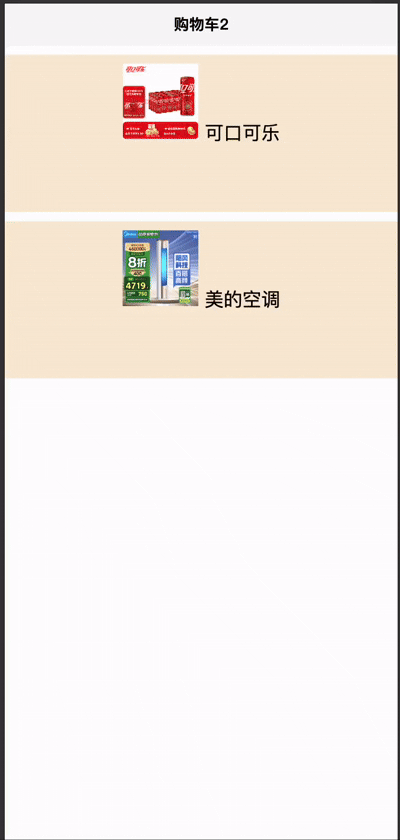左滑删除
- 删除功能
- 利用透明的改变在显示删除按钮
-
- 利用scroll滑动容器来实现
-
- 我们在移动端的电商平台中,一般都是左滑后然后删除按钮出现,用户可以点击删除按钮来进行该商品的删除,这里我分享两种方法来达到这种效果
删除功能
- 删除功能很简单,因为我们一般都是通过网络请求获取自己的购物车信息,这个信息多数时候以一个
数组形式存在。所以删除只需将该数组中的这一项删除就好,然后同步到后端去(这里没有后端,只做了数组中的删除)
利用透明的改变在显示删除按钮
- 这里我们可以通过改变删除按钮的透明度来实现是否显示删除按钮
实现思路
- 正常情况下,删除按钮为透明的,当用户进行左滑操作时,删除按钮的透明度变为不透明,即实现了删除按钮的出现
- 使用触摸按下事件,获取用户手指刚开始点到屏幕上的
x坐标 - 使用触摸结束事件,获取用户手指离开屏幕时的
x坐标 - 计算x坐标的偏移量,我这里设置了当偏移量大于60时,删除按钮出现
goods.value.splice(index,1)
代码
<template>
<view>
<view v-for="(item,index) in goods" @touchstart="onTouchStart" @touchmove="onTouchMove" @touchend="onTouchEnd($event,index)" class="GoodItem" style="background-color:blanchedalmond; display: flex; align-items: center;">
<image class="cola" :src="item.pic"></image>
<p style="margin-left: 5px;">{{ item.description }}</p>
<view class="delete-button" :style="{ opacity: item.isDelete }" @click="onDelete(index)">
删除
</view>
</view>
<p>总金额:{{total}}</p>
<button @click="onBuy" class="buy">去支付</button>
</view>
</template>
<script setup>
import { computed, ref } from 'vue';
const deleteButtonOpacity = ref(0);
const X_obj =ref({
start_x:"",
end_x:""
})
const goods = ref([{
description: "可口可乐(Coca-Cola)经典汽水碳酸饮料330ml*24罐 新老包装随机发 可乐330ml*24蛇年罐",
price: 52.00,
pic:"/static/cola.png",
isDelete:0
},
{
description:"美的空调 3匹 酷省电 家电国家补贴20% 新一级能效 省电空调立式柜机",
price:3300,
pic:"/static/2.png",
isDelete:0
}
])
const total = computed(()=>{
return goods.value.reduce((sum, item) => sum + item.price,0);
})
const onDelete = (index)=>{
console.log('删除点击上了')
goods.value.splice(index,1)
}
const onBuy = ()=>{
uni.showModal({
title: '确认操作',
content: '确定要前去支付吗?',
showCancel: true,
success: (res) => {
if (res.confirm) {
console.log('用户点击了“确定”按钮');
} else if (res.cancel) {
console.log('用户点击了“取消”按钮');
}
}
})
}
const onTouchStart = (ev)=>{
console.log(ev)
X_obj.value.start_x = ev.changedTouches[0].pageX
}
const onTouchMove = (ev)=>{
}
const onTouchEnd = (ev,index)=>{
console.log(ev,"ev")
console.log(index,'index')
X_obj.value.end_x = ev.changedTouches[0].pageX
const distance = X_obj.value.start_x - X_obj.value.end_x
if(distance >= 60){
goods.value[index].isDelete = 1
}
if(distance <=-60){
goods.value[index].isDelete = 0
}
}
</script>
<style>
.cola {
width: 230px;
height: 100px;
padding-left: 10px;
}
.buy{
margin-top: 20px;
}
.GoodItem{
margin-top: 20px;
}
.delete-button {
width: 80px;
background-color: red;
color: white;
text-align: center;
transition: all 0.3s ease;
}
</style>
效果展示
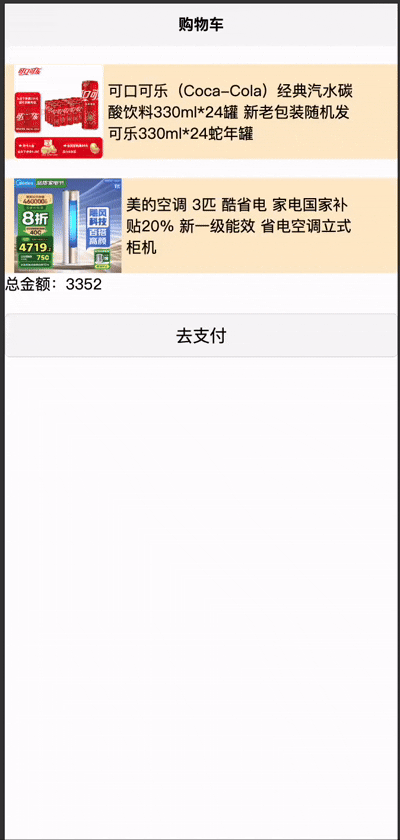
利用scroll滑动容器来实现
- 这里我们采用最常用的方法来实现删除按钮的显示------滑动容器
- 将商品信息和删除按钮放入同一个
scroll容器中,将删除按钮放在scroll的右边部分(正常情况下在屏幕之外),左滑后即可出现
代码实现
<template>
<view>
<scroll-view v-for="(item,index) in goods" :key="item.description" class="scroll-view_H" :scroll-x="true"
:show-scrollbar="false">
<view id="demo1" class="scroll-view-item_H uni-bg-red">
<image :src="item.pic" style="width: 80px; height: 80px;" ></image>
{{item.description}}
</view>
<view id="demo2" class="scroll-view-item_H2 uni-bg-green" @tap="onDelete">删除</view>
</scroll-view>
</view>
</template>
<script setup>
import { ref } from 'vue'
const goods = ref([{
description: "可口可乐",
price: 52.00,
pic:"/static/cola.png",
},
{
description:"美的空调 ",
price:3300,
pic:"/static/2.png",
}
])
const onDelete = (index) => {
console.log('删除点击上了')
goods.value.splice(index, 1)
}
</script>
<style>
.scroll-view_H {
white-space: nowrap;
width: 100%;
background-color: antiquewhite;
margin-top: 10px;
}
.scroll-view-item_H {
display: inline-block;
width: 100%;
height: 300rpx;
line-height: 300rpx;
text-align: center;
font-size: 36rpx;
}
.scroll-view-item_H2 {
display: inline-block;
width: 20%;
height: 300rpx;
line-height: 300rpx;
text-align: center;
font-size: 36rpx;
background-color: red;
}
</style>
效果展示